Manual de Uso do Numbers para Mac
- Conheça o app Numbers
- Novidades
-
- Comece a usar o Numbers
- Introdução a imagens, gráficos e outros objetos
- Crie uma planilha
- Abra ou feche planilhas
- Personalize modelos
- Use folhas
- Desfaça ou refaça alterações
- Salve uma planilha
- Localize uma planilha
- Apague uma planilha
- Imprima uma planilha
- Altere o fundo da planilha
- Touch Bar do Numbers
-
- Envie uma planilha
- Introdução à colaboração
- Convide outras pessoas para colaborar
- Colabore em uma planilha compartilhada
- Veja a atividade mais recente em uma planilha compartilhada
- Altere os ajustes de uma planilha compartilhada
- Pare de compartilhar uma planilha
- Pastas compartilhadas e colaboração
- Use o Box para colaborar
-
- Use o iCloud com o Numbers
- Importe um arquivo do Excel ou de texto
- Exporte uma planilha para Excel ou outro formato
- Reduza o tamanho de arquivo da planilha
- Salve uma planilha grande como um arquivo de pacote
- Restaure uma versão anterior de uma planilha
- Mova uma planilha
- Bloqueie uma planilha
- Proteja uma planilha com senha
- Crie e gerencie modelos personalizados
- Copyright

Adicione bordas e traços (linhas) para separar textos no Numbers do Mac
Você pode adicionar um traço (linha) sólido, tracejado ou pontilhado acima ou abaixo de um parágrafo em uma caixa de texto ou forma.
Nota: se o texto estiver em uma célula de tabela, é possível adicionar uma borda ao redor da célula. Consulte Altere o contorno da tabela e as quadrículas.
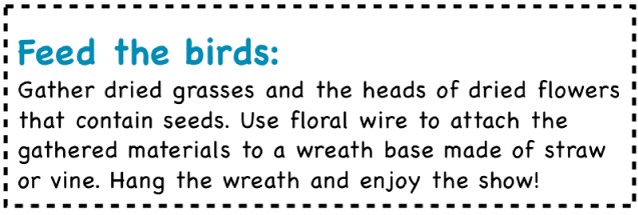
Acesse o app Numbers
 no Mac.
no Mac.Abra uma planilha e selecione o texto onde você quer adicionar um traço.
Na barra lateral Formatar
 , clique na aba Texto e clique no botão Layout perto da parte superior da barra lateral.
, clique na aba Texto e clique no botão Layout perto da parte superior da barra lateral.Clique no menu pop-up nos controles “Bordas do Parágrafo” e escolha um estilo de linha.
Um traço aparece acima de cada parágrafo selecionado.
Siga uma das alternativas abaixo:
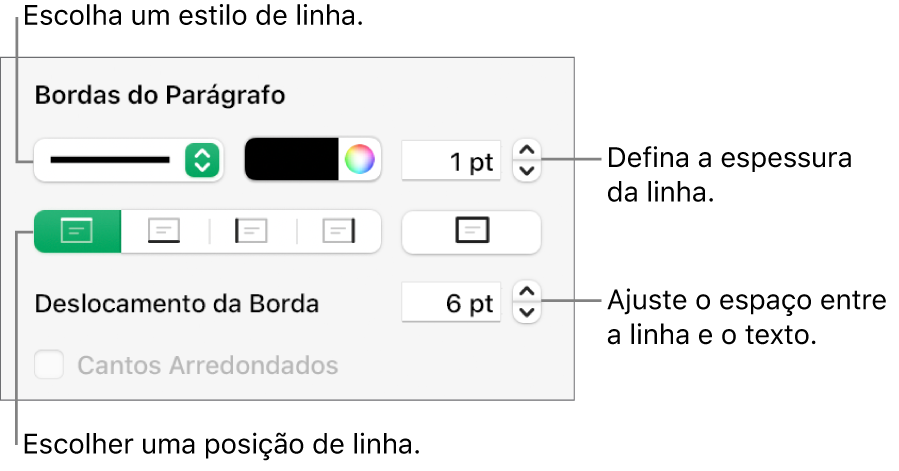
Adicionar uma ou mais linhas: clique em um ou mais botões de posição (abaixo do menu pop-up de estilo da linha e do quadro de cores).
Escolher uma cor que combina com o modelo: clique no quadro de cores à esquerda da roda de cores e escolha uma cor.
Escolher qualquer cor: clique na roda de cores, em seguida, escolha uma cor na janela Cores.
Alterar a espessura da linha: clique nas setas do campo de valor ao lado dos controles de cor de linha.
Alterar o espaço entre a linha ou borda e o texto: clique nas setas de “Deslocamento da Borda”.
Para remover rapidamente a borda ou traço, selecione o parágrafo, clique no menu pop-up abaixo de “Bordas e Traços” e escolha Nenhum.